win10安装教程
- 分类:Win10 教程 回答于: 2022年09月25日 10:55:00
win10官方系统是现在主流的操作系统,功能比较丰富而且系统也比较稳定,因此不少用户都想win10安装系统来使用。那么win10系统如何安装呢?下面就演示下win10安装步骤。
工具/原料:
系统版本:windows10
品牌型号:联想YOGA 14s
软件版本:官方正版win10系统
方法/步骤:
1、首先我们去浏览器搜索“windows10下载”找到微软官方的URl打开,官方页面如下。点击立即下载工具。

2、下载好后选择工具之后,鼠标右键选择以管理员身份运行,点击同意协议进入下一步的安装步骤。
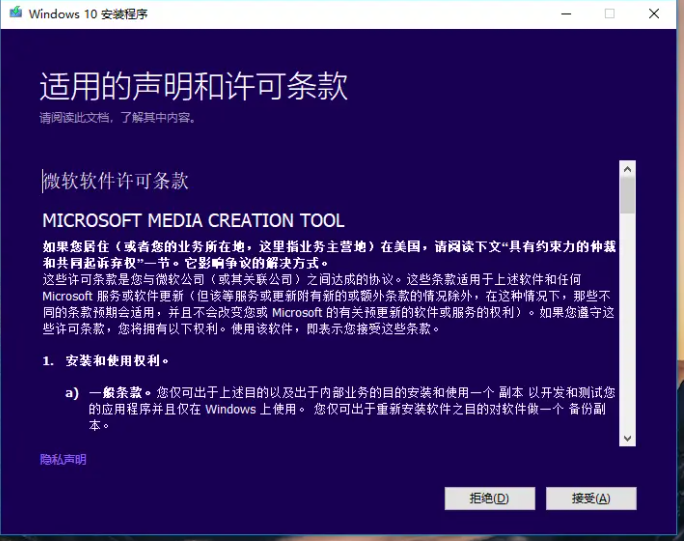
3、如果是全新安装系统的话,我们选择为另一台电脑安装介质(若是升级自己的电脑就可以选择升级此电脑),点击下一步。(这里我是以全新安装为例)
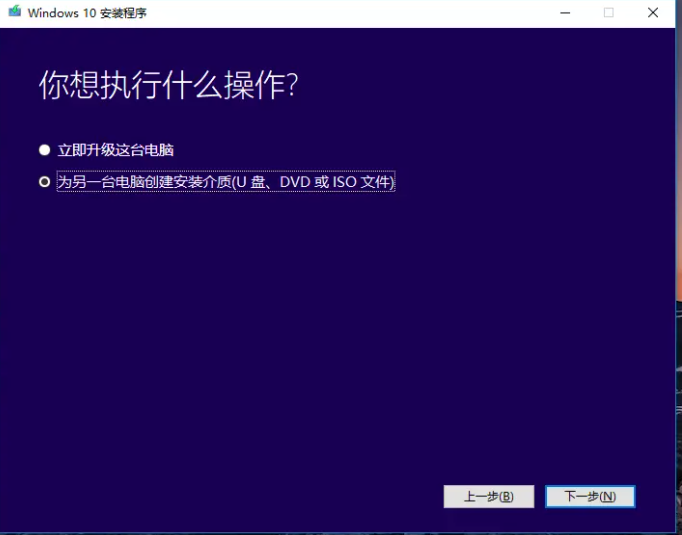
4、此时选择默认的语言,插入一个8G以上的空白u盘到电脑上,点击下一步。
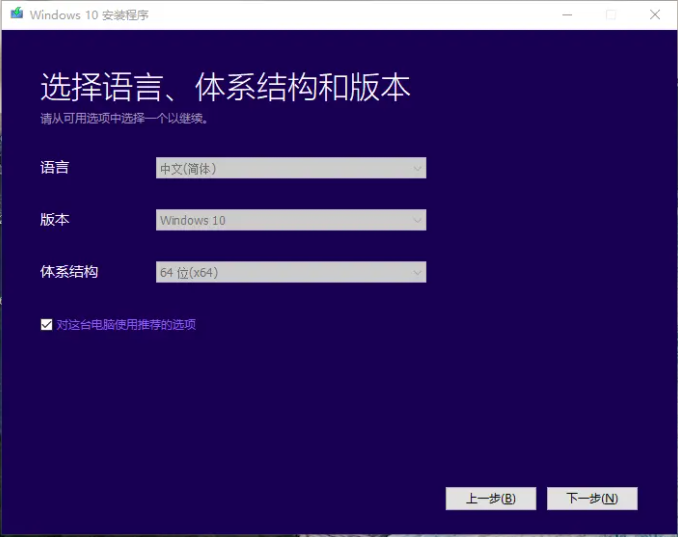
5、选择安装的介质为U盘即可,点击下一步。
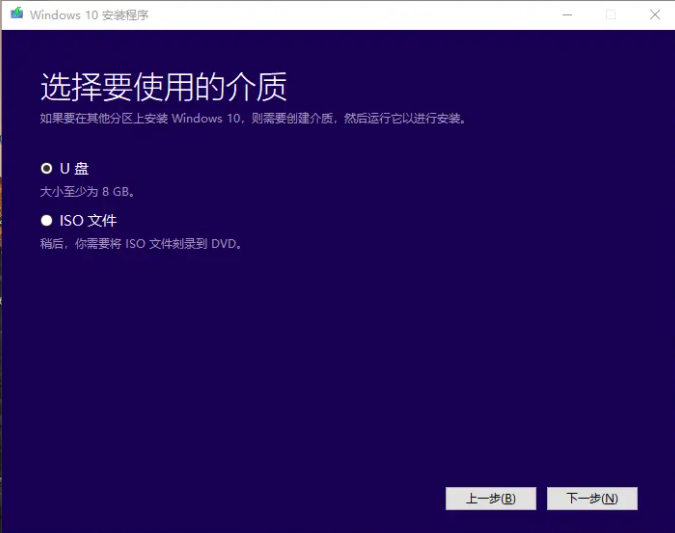
6、此时工具将会开始下载win10镜像文件制作u盘启动盘,我们耐心等待。
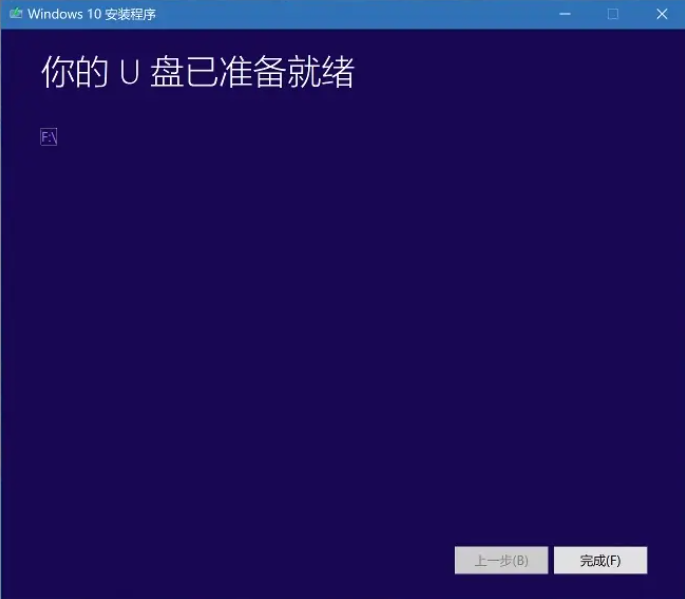
7、通常工具制作好后将会自动引导进入u盘启动安装系统。
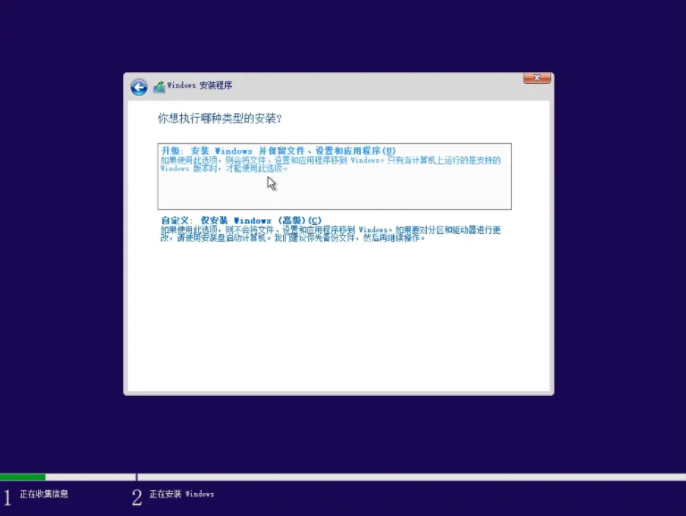
8、有关于密钥,直接选择我没有密钥即可,后期可以在自行激活。
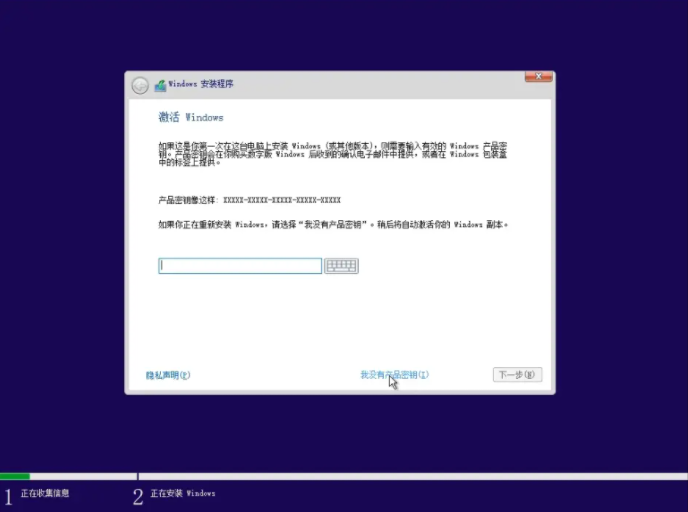
9、最后就是选择win10系统版本安装步骤了,通常个人使用的话都是选择win10专业版或者家庭版就可以啦。

10、我们选择win10安装的位置,如果你们的硬盘很大的话可以选择新建来直接进行分区,注意如果安装到c盘的话,建议至少预留50G以上的空间。
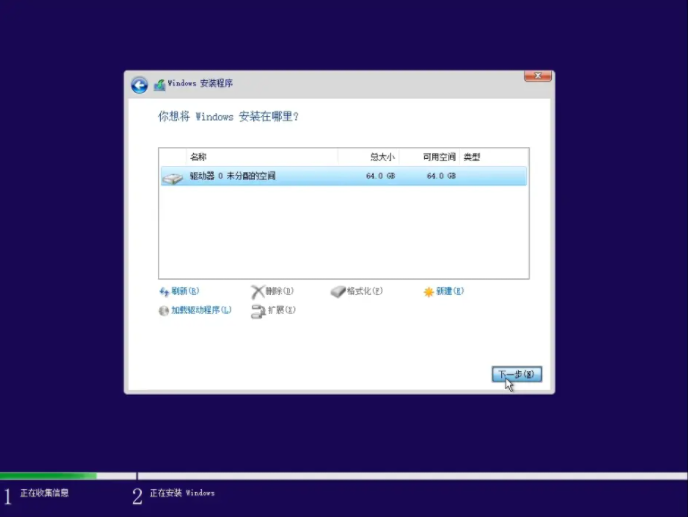
11、我们耐心等待安装完成。
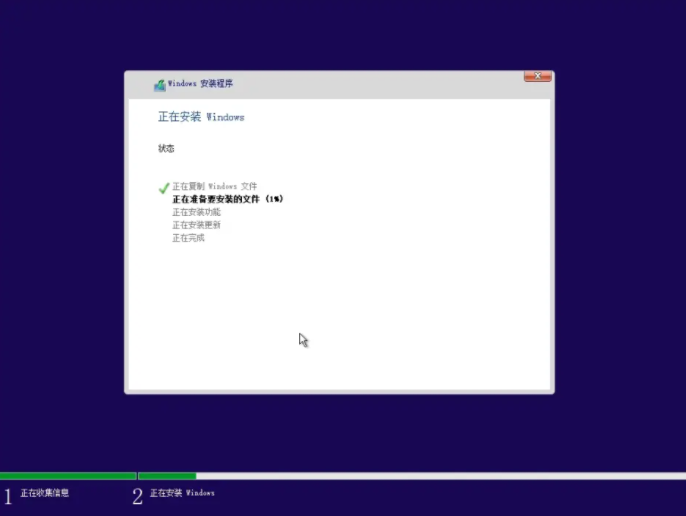
12、耐心等待安装完成之后就可以进入系统桌面使用啦,进入桌面后可根据系统指引设置语言,时间以及键盘首选项等等。
总结:
上述就是win10安装步骤的内容,希望对你们有所帮助。
 有用
26
有用
26


 小白系统
小白系统


 1000
1000 1000
1000 1000
1000 1000
1000 1000
1000 1000
1000 1000
1000 1000
1000 1000
1000 1000
1000猜您喜欢
- win10家庭版升级专业版的方法步骤..2022/08/11
- 电脑win10怎么重装系统2022/10/08
- 电脑防火墙怎么关,小编教你win10怎么..2018/03/16
- u盘启动盘重装系统win10系统的教程..2022/08/19
- win10游戏模式设置下载方法2023/05/02
- 华硕tp200s怎么快速安装win10系统..2021/03/22
相关推荐
- win10重新装系统u盘的详细教程..2022/03/23
- win10如何进入安全模式下修复蓝屏..2021/02/22
- 2021全新免费版win10安装密钥大全..2021/04/17
- 几个步骤教你电脑7怎么更新到10..2020/09/05
- hp惠普品牌机重装win10系统教程..2020/03/07
- 小鱼一键重装系统win10教程2022/12/13

















